ก่อนไปใช้ถึงการใช้โปรแกรมเราสามารถใช้คำสั่ง uname -a เพื่อดูข้อมูลของ kernel ได้
uname -aหรือถ้าจะหา Linux distro version สามารถใช้คำสั่งข้างล่างนี้ได้เลย
lsb_release -acat /etc/*-releaseมาถึงตรงนี้ คำสั่งข้างบนอาจจะได้ข้อมูลที่ยังไม่เพียงพอ งั้นเราไปดูที่โปรแกรมแรกกันเลย
ScreenFetch
เริ่มด้วย screenfetch ก็เป็นโปรแกรมทที่โชว์ logo ของ linux ที่เราใช้เป็นแบบ ascii logo และยังมีข้อมูลส่วนอื่นประกอบด้วย ไม่ว่าจะเป็น linux distro version, computer model, Linux kernel, uptime, packages, shell, screen resolution, desktop environment, window manager, theme, icons, CPU, GPU, และ RAM. ซึ่งก็น่าจะเพียงพอสำหรับข้อมูลพื้นฐาน
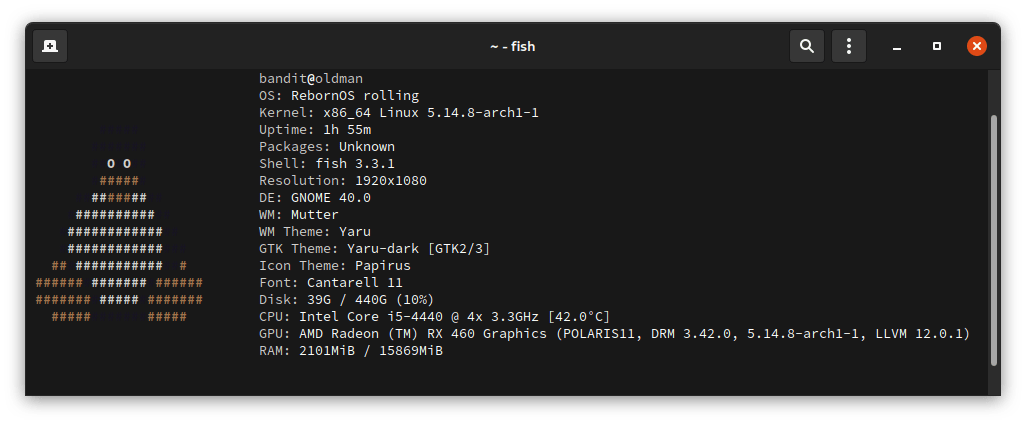
sudo apt install screenfetchpacman -S screenfetchzypper install screenfetchdnf install screenfetchNeofetch
neofetch ทำหน้าที่แสดงผล เหมือนกันกับ screenfetch ซึ่งรายละเอียดต่างๆ ที่แสดงออกมาก็เรียกได้ว่า แทบจะเหมือนกันเลย ก็ยังเป็นที่ถกเถียงว่า จะใช้อันไหนดีระหว่าง 2 อันนี้ ซึ่งก็เลือกใช้ได้ตามสะดวก แต่ส่วนตัวชอบ neofetch มากกว่า
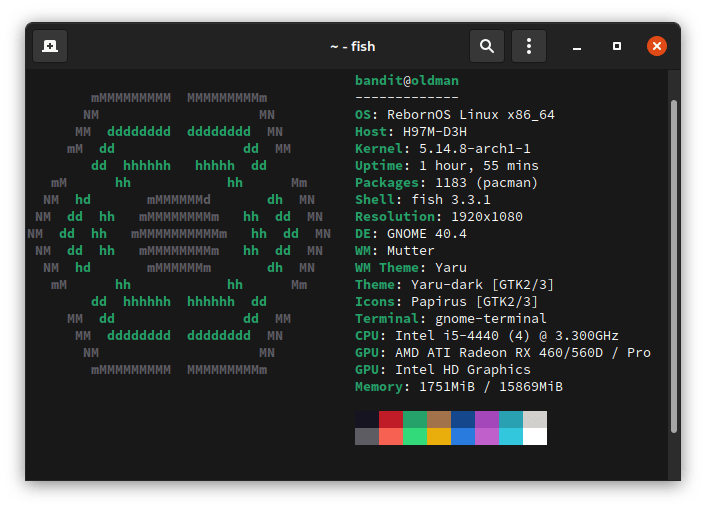
pacman -S neofetchapt install neofetchdnf install neofetchzypper install neofetchArchey
หรือถ้าไม่อยากใช้ทั้ง neofetch และ screenfetch เจ้า archey ก็เป็นอีกทางเลือก เพราะแสดงรายละเอียดของข้อมูลต่างๆ เหมือนกันกับ neofetch และ screenfetch เลย
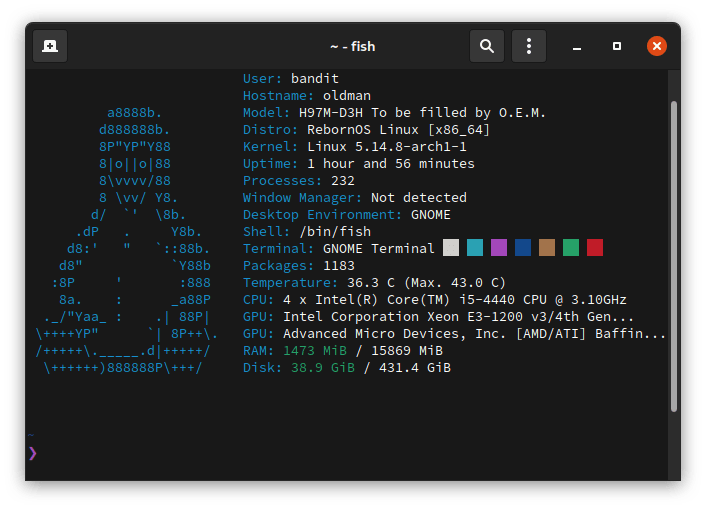
git clone https://aur.archlinux.org/packages/archey4/ && makepkg -iswget https://github.com/HorlogeSkynet/archey4/releases/download/v4.13.4/archey4_4.13.4-1_all.deb && apt install ./archey4_4.Y.Z-R_all.debwget https://github.com/HorlogeSkynet/archey4/releases/download/v4.13.4/archey4-4.13.4-1.py310.noarch.rpm && dnf install ./archey4-4.Y.Z-R.py??.noarch.rpmwget https://github.com/HorlogeSkynet/archey4/releases/download/v4.13.4/archey4-4.13.4-1.py310.noarch.rpm && dnf install ./archey4-4.Y.Z-R.py??.noarch.rpmLinux_logo
Linux_logo เป็นอีกโปรแกรมที่ไว้โชว์ logo ของ Linux พร้อมข้อมูลนิดๆ หน่อยๆ ซึ่งจุดเด่นก็จะอยู่ตรง โชว์ logo เท่ๆ นี่แหละ
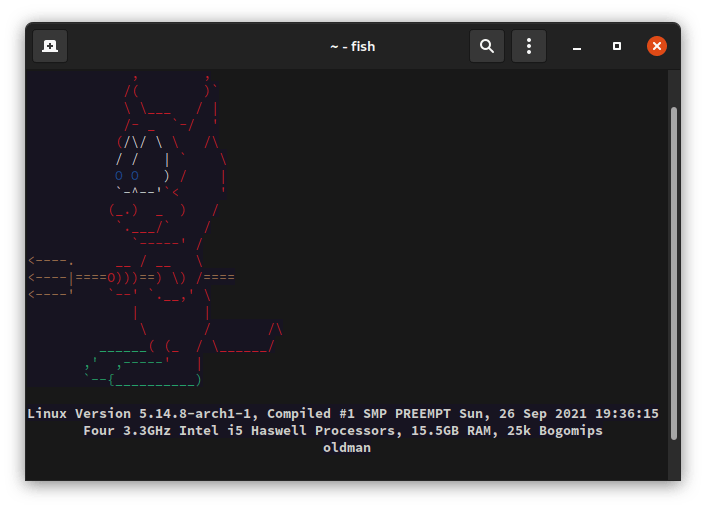
sudo pacman -S linux_logosudo apt-get install linux_logodnf install linux_logozypper install linux_logoก็จบลงไปแล้วสำหรับโปรแกรมที่ไว้โชว์ logo และข้อมูลต่างๆ บน Linux ซึ่งท่านใดชื่นชอบตัวไหนเป็นพิเศษก็เลือกใช้ได้ตามสะบาย หรือหากท่านใดมีตัวอื่นที่อยากจะเสริม ก็แนะนำกันเข้ามาได้เลยนะครับ สำหรับบทความนี้ผมก็ขอจบไว้เพียงเท่านี้ สวัสดีครับ
